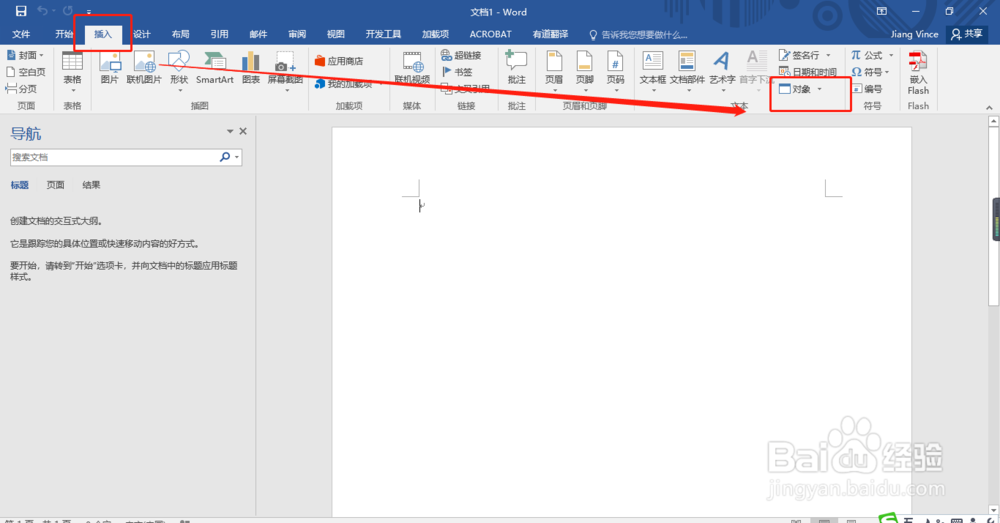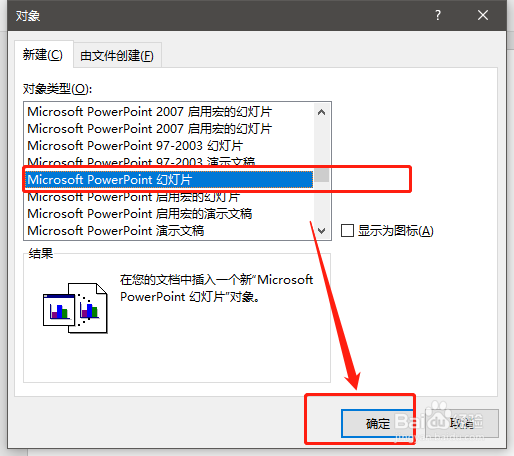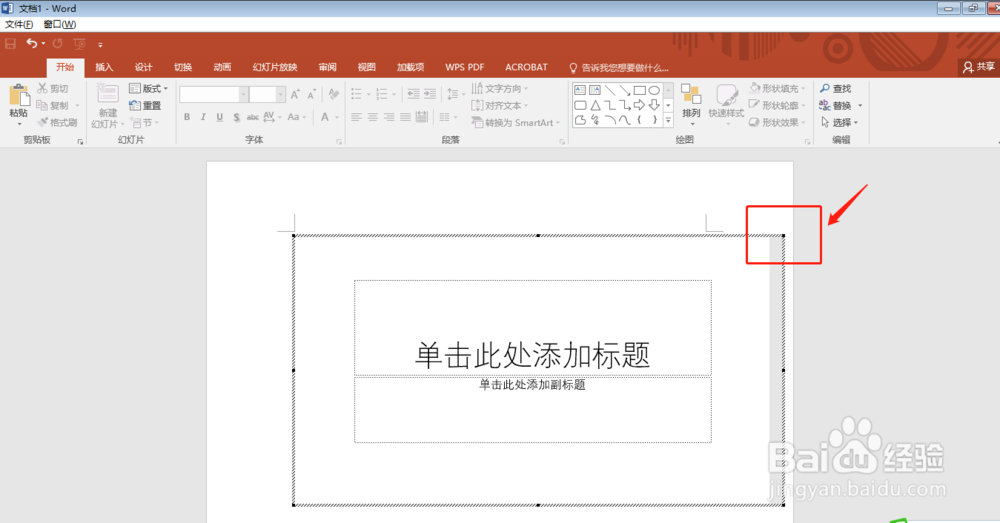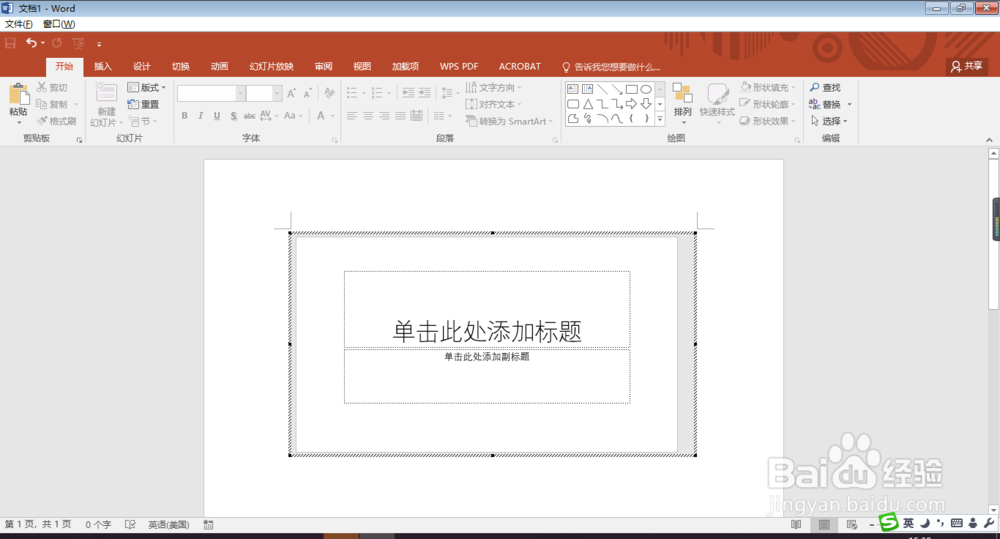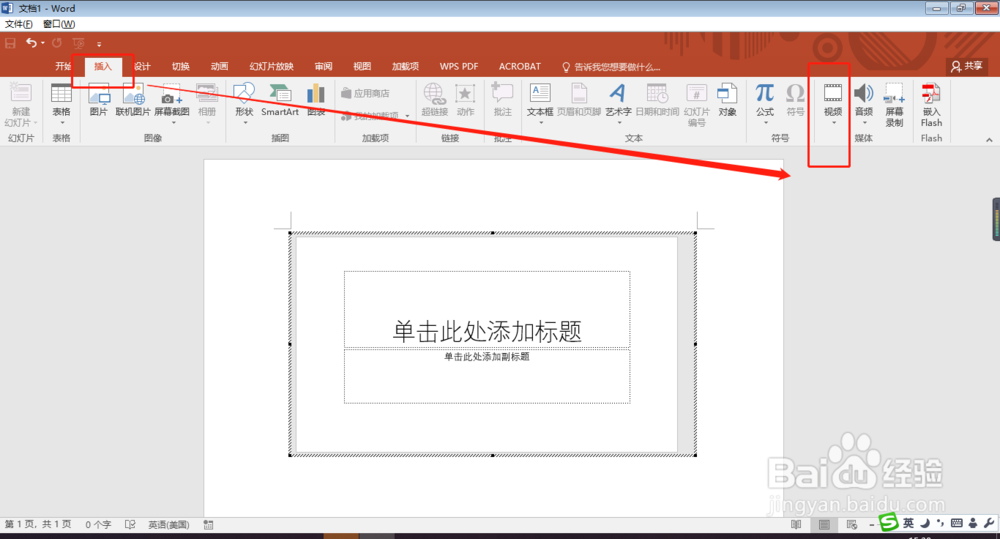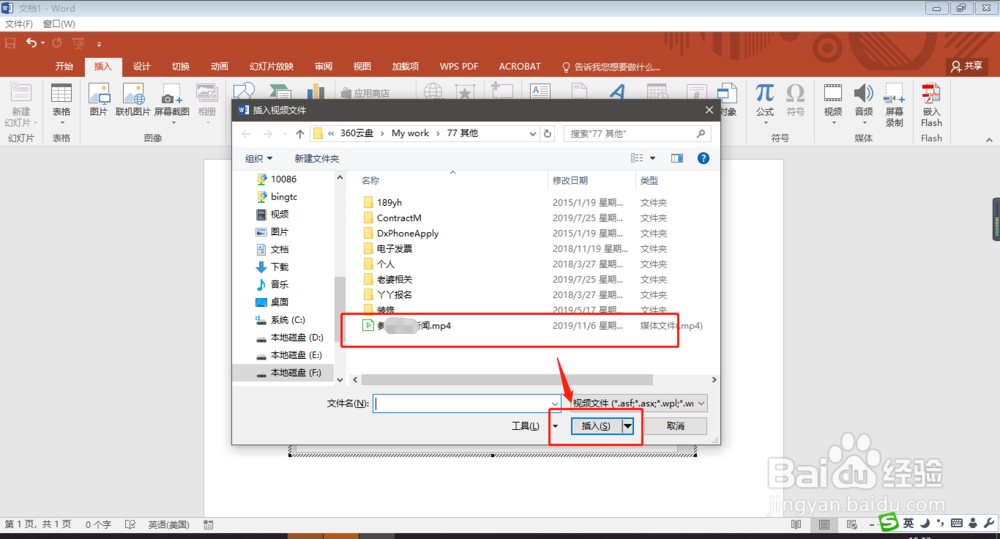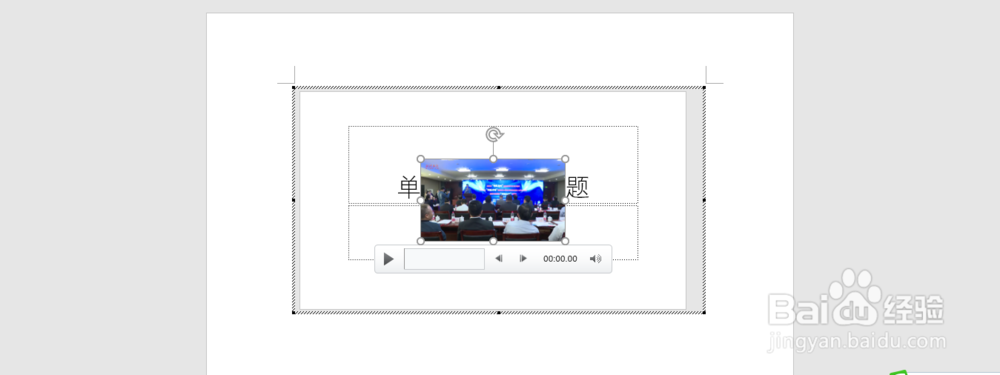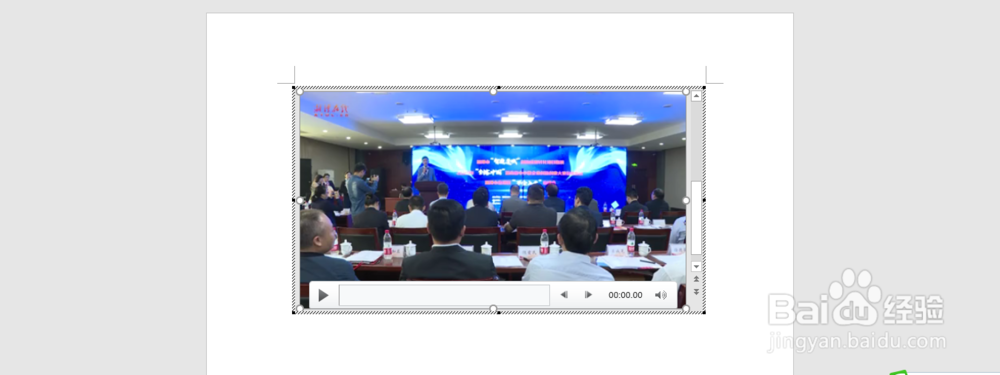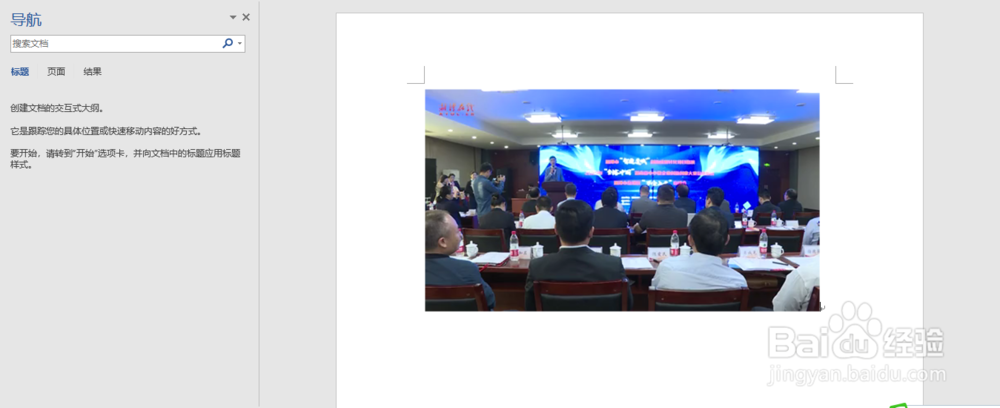如何在Word2016中插入本地mp4视频文件
1、首先,打开word文档,点击菜单栏插入功能;在插入功能中,点击对象图标;
2、在弹出的对象窗口中,在对象类型选择Mircosoft powerpoint幻灯片;选择完成后再点击确定按钮;
3、此时会在word中打开一个内置的ppt文件,先调整一下方框的大小位置;在四个角的位置,点击选中进行拖动缩放大小,调整在合适的位置;
4、调整后,再点击菜单插入,在插入菜单中找到视频功能图标,选择弹出子菜单中的PC上的视频功能;
5、在弹出文件选择界面,点击选中要插入的本地mp4视频文件,点击插入按钮;
6、插入视频后,默认大小及位置需要我们再次调整,调整到适合word文档窗口大小即可。
7、此时点击ppt其他任意位置,返回到word编辑窗口,即可完成插入视频操作。如果需要播放,双击视频图片,打开ppt界面点击播放按钮即可;
8、总结:第一步,点击插入菜撮劝丛食单,选择对象;第二步,选择对象类型为ppt幻灯片;第三步,打开内置ppt,点击插入,点击视频图标,选择pc上的视频功能;第四步,选中视频文件,点击插入即可完成;
声明:本网站引用、摘录或转载内容仅供网站访问者交流或参考,不代表本站立场,如存在版权或非法内容,请联系站长删除,联系邮箱:site.kefu@qq.com。
阅读量:42
阅读量:52
阅读量:36
阅读量:61
阅读量:92